创建一个树定义结构
使用以下步骤作为创建具有多级结构的通用符号的示例。
1. 在“注释”(Annotate) 选项卡上,单击 > 。“符号定义”(SYM DEFINITION) 菜单出现在“菜单管理器”(Menu Manager) 中。
2. 单击“定义”(Define)。
3. 键入符号名称 [FILLET]。第二个窗口打开,其中“符号编辑”(SYMBOL EDIT) 菜单的“菜单管理器”(Menu Manager) 打开。使用此窗口创建符号。
4. 使用绘制工具以创建新几何。
5. 单击 > > 。
6. 键入组名称 ARROW_SIDE。选择箭头所指方向上不包括参考线在内的所有图元。系统在任何组中都不包括参考线,因为参考线必须出现在所有符号实例中。选择所有图元后,单击“确定”(OK)。
7. 要创建另一个顶层组,选取 > ,键入组名称 [OTHER_SIDE],然后选择参考线另一侧的图元。选择所有图元后,单击“确定”(OK)。
8. 本例中,顶层组具有排除特性。单击 > “排除”(Exclusive)。
9. 要创建顶层组的子组,选取 > 。
10. “顶层”(TOP LEVEL) 菜单显示当前级的组列表和“这个等级”(This Level) 命令。单击 ARROW_SIDE;所有适合该组的图元出现在符号编辑窗口。
11. 单击 ARROW_SIDE,然后单击“这个等级”(This Level)。
12. 要在当前级指定子组,选取“创建”(Create),键入组名称,然后选择相应几何图形或文本行。创建子组时,使用下表:
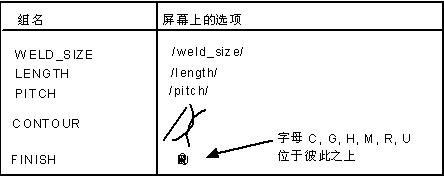
系统不在子组中包含圆角,因为圆角必须始终在任何箭头指示实例中。 |
默认情况下,系统将组属性设置为“独立”(Independent);所以不必使用“组属性”(GROUP ATTR) 菜单。组是独立的,因为在单个实例中可以包含所有组。
1. 要指定“轮廓”(CONTOUR) 组的子组,请选取 > > 。符号编辑窗口显示当前组中的图元。
2. 单击 > 。创建下列三个组:
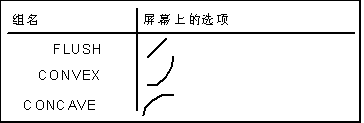
3. 单击 > > (每次仅可选取“轮廓”(CONTOUR) 组下的一个前面的子组)。
4. 单击 > > 。要在屏幕上选择正确的字符,使用“查询选取”(Query Sel)。按以下步骤创建组:
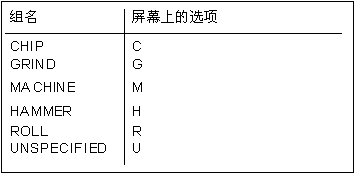
5. 单击 > > 。在沿箭头指示的分支中已完全描述了该符号。
6. 要沿其他端分支指定子组,请选择 > 以返回到“顶层”(TOP LEVEL) 菜单。
7. 单击 OTHER_SIDE 继续创建组,以下操作与在步骤 8 到 19 中描述的相似。
8. 完成符号定义后,选取 > 。
9. 单击 > 。
10. 在“符号定义属性”(Symbol Definition Attributes) 对话框中,选择项特征的连接点,引线类型和符号尺寸。在本例中,应单击“左引线”(Left Leader) 和“变量”(Variable)。
11. 在符号左侧选择引线原点,然后单击“确定”(OK)。
12. 单击“可变文本”(Variable Text) 选项卡,在斜杠间为创建的注解键入值,作为可变文本输入。
13. 系统提示符号已经定义。要将通用符号保存到磁盘,请选取 > 。键入目录路径或用默认目录。
 “定义符号”(Define Symbol)
“定义符号”(Define Symbol)